win10系统下怎样禁止酷狗音乐自动升级
酷狗是一款功能丰富便捷好用的音乐软件,其一直深受着广大用户们的喜爱。不过,一些朋友反馈windows10系统电脑中的酷狗音乐应用经常会自动升级更新,感觉非常烦人,这该怎么办呢?接下来,小编就为大家分享win10下阻止酷狗音乐自动升级的方法。
推荐:win10系统下载32位
具体如下:
1、首先在自动升级之前,保证酷狗是退出状态,进入酷狗安装目录,一般默认都在C盘Program Files (x86),如果已进行自动升级,请保留好升级后的上版本目录文件,重新安装原版本再覆盖文件就可以还原到上版本酷狗的状态,然后做好准备工作再打开软件。
2、然后找到up文件夹,把里面的文件全部删光,不用删除文件夹或修改命名,然后右键属性,确认只读,点击高级,取消选择可以存档,然后再选择安全,编辑权限,点击权限拒绝到修改那一栏,应该下面的全都禁止了,然后确认。
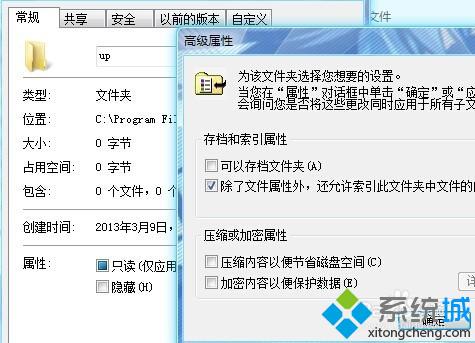
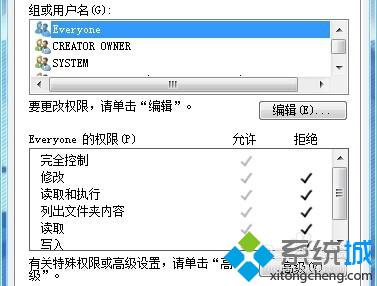
3、再找到目录下Update.ini,点击打开,然后全选删除里面的内容,点击保存,也不要删除或修改文件命名,再点击属性,然站像上步操作一样禁止好权限,这样的操作之后应该就可以阻止到酷狗的自动升级程序了,经过我中间的对比,不知道KGDaemon.exe这个文件具体有什么用的,好像是阶段性服务需求的,为了保险起见,还是一样的设置了它的权限禁止操作,发现对于酷狗的正常运行和下载并没有任何影响,然后目录的准备工作就做好了。
4、现在打开酷狗,也许还会显示自动升级,不用管它,因为已经无法进行升级操作了,再打开酷狗还是一样的状态,没有进行升级,那怎么才能阻止这种升级程序的运行呢。
5、打开酷狗,点击选项设置,看看 接受酷狗的更新推荐有没有选择,应该是没有选择的,因为可能程序失效了,现在点击选择 接受酷狗的更新推荐,然后确定,刷新一下桌面,再打开选项设置,取消选择更新推荐,再确定,刷新桌面,再退出酷狗,程序就已经生效了,再打开大概就不会再有这样的升级提醒了,这样基本就应该完全禁止了酷狗的自动更新,也许3个月或半年之后要是运行或操作多了又出现那样的升级提醒,再次像那样操作下阻止更新就好了,那样也没什么麻烦了,应该不会再提醒了,要是你的版本没有选择接受酷狗的更新推荐选项,那就没办法了,希望好用就好。

win10系统下禁止酷狗音乐自动升级的方法就为大家介绍到这里了。如果你也不希望电脑中的酷狗音乐自动更新升级的话,不妨按照上述步骤操作看看!
相关教程:酷狗网络收音机酷狗缓存音乐文件免费下载酷狗付费音乐酷狗不能自动播放音乐怎样禁止win7自动更新我告诉你msdn版权声明:以上内容作者已申请原创保护,未经允许不得转载,侵权必究!授权事宜、对本内容有异议或投诉,敬请联系网站管理员,我们将尽快回复您,谢谢合作!










